?
不少用户都遇到html' target='_blank'>电脑桌面上的图标显示异常的情况,比如变成未知图标,第三方软件图标等。部分用户不知道如何解决这个问题,因此 小编在接下来的内容中要和大家分享最简单的方法,那就是借助360安全卫士来轻松解决电脑桌面图标显示异常的问题。
1、打开360安全卫士,点击右下角的“人工服务”;

2、找到“电脑故障”——“图标显示异常”并点击该项;
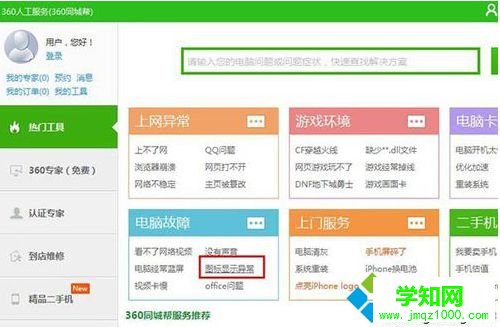
3、根据需要选择解决方案;
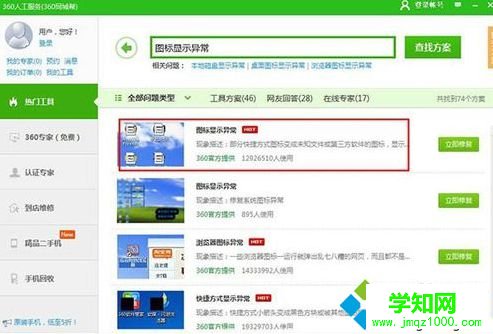
4、可以点击打开查看问题的具体描述;
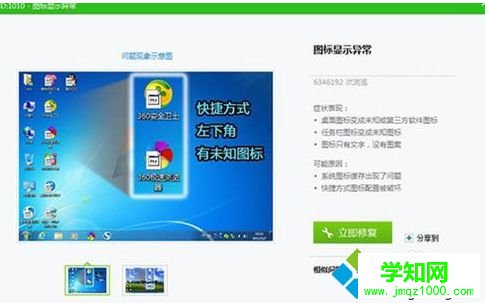
5、点击“立即修复”按钮;
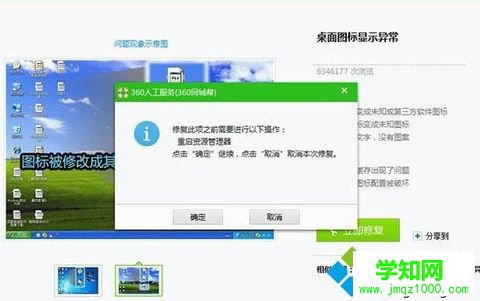
6、然后会显示正在修复问题;
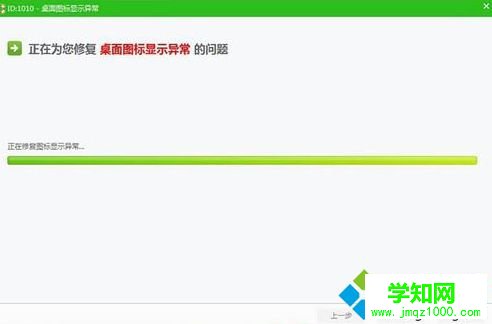
7、等待修复完成即可。
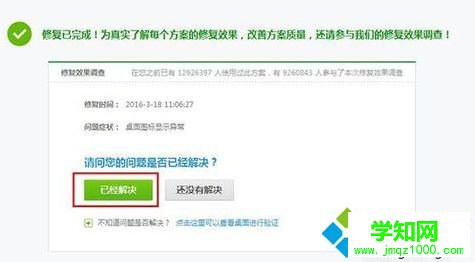
以上就是在电脑中借助360卫士来解决桌面图标显示异常的方法,大家若有其他问题可以访问 。
相关教程:win7图标异常xp系统桌面图标异常郑重声明:本文版权归原作者所有,转载文章仅为传播更多信息之目的,如作者信息标记有误,请第一时间联系我们修改或删除,多谢。
新闻热点
疑难解答